1、在Photoshop中,打开自己的照片。

2、首先,我们需要将人物与背景分离出来,也就是抠图。
3、点击通道,将图片的绿色通道复制一层,因为我这张图片的绿色通道人物与背景区分的更为明显。
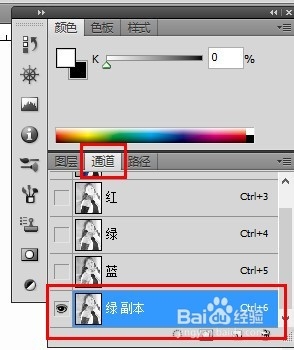
4、给图层加深颜色对比,点击菜单栏的【图像】》【应用图像】。

5、将混合选项调整为【叠加】,此步骤重复1-2遍。

6、用白色画笔把背景杂色部分涂抹掉。如下图,背景相对纯净。

7、按住ctrl点击 绿 副本 通道,选择人物。然后 ctrl+shift+i 反向选择。

8、点击通道下的RGB通道,然后返回图层。
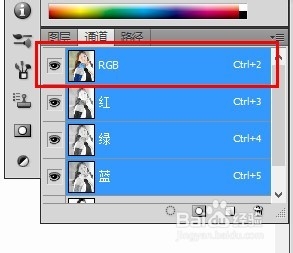
9、在背景图层下,按ctrl+j 复制选定的人物区域。
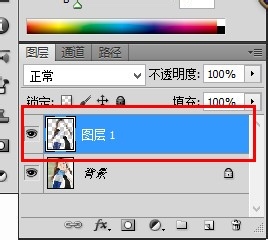
10、然后,选择背景图层,用钢笔工具勾勒出人物的轮廓,然后按ctrl+回车转换为选区,在选择反向,继续按住Alt点击蒙版按钮,添加一个背景层。

11、现在进行艺术照制作阶段。点击仿制图章工具,将其尺寸放大。按住alt点击左键,摄取样本。然后在点击左键。如图。

12、最终效果

